iGridd - O Aplicativo
A aba Lista
(Clique em um número vermelho para ir diretamente à informação sobre aquele item.)
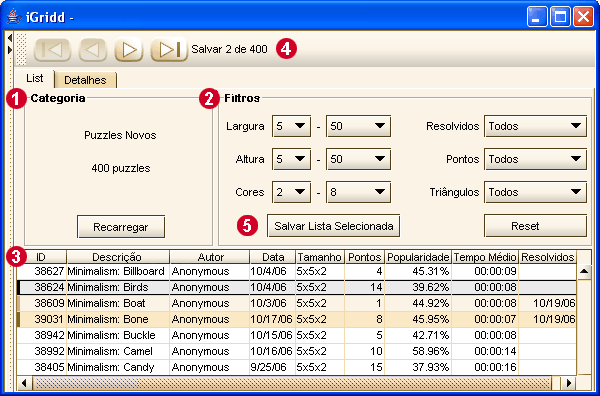
CategoriasExistem dois tipos de puzzles: Preto e Branco (2 cores) e Coloridos (3-8 cores).Griddlers únicos são divididos em sub-categorias como se segue:
| ||||||||||||||||||||||
FiltrosUse para escolher puzzles de acordo com suas preferências.
| ||||||||||||||||||||||
Tabela de PuzzlesAbra um Puzzle: Classifique a Lista de Puzzles: Modificar a Largura das Colunas: Modificar os Lugares das Colunas: Indicadores de Cores: 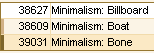
| ||||||||||||||||||||||
Barra de Navegação
A Barra de Navegação contém uma Área de Arrastar.  A Área de Arrastar permite que você mova a Barra na tela pressionando e segurando o botão do mouse ao movê-lo. A Área de Arrastar permite que você mova a Barra na tela pressionando e segurando o botão do mouse ao movê-lo.Você pode arrastar a Barra fora do frame e transformá-la numa janela flutuante. Se você fechar a janela (clique sobre o X) a janela flutuante volta ao seu lugar. Você pode também movê-la para outro lugar na tela (à esquerda, à direita, para baixo). Se você colocou a Barra de Navegação em um lugar diferente, o sistema salva suas configurações padrão. | ||||||||||||||||||||||
Listas SalvasListas Gerais: Listas Criadas por Procura: Você pode salvar até 25 listas diferentes deVocê pode salvar até 25 listas diferentes de Abra uma Lista Salva: Mudar uma Lista Salva: Deletar uma Lista Salva: |
O Painel Dos Detalhes
Esta página inclui todos os detalhes de um puzzle.
| Esconder/Mostrar Descrições e Temas | ||
| Descrição |  | Esconder |
| Tema |  | Esconder |
Marcar  para esconder a Descrição e/ou o Tema do puzzle.
para esconder a Descrição e/ou o Tema do puzzle.
Se você escolher esconder descrições/temas - o sistema conserva-o como seu padrão.
Desmarcar  para ter a descrição/temas de volta, ou use Voltar ao Padrão (o último item no menu esquerdo) para voltar ao padrão do sistema.
para ter a descrição/temas de volta, ou use Voltar ao Padrão (o último item no menu esquerdo) para voltar ao padrão do sistema.
Perfil do Autor:
Clique sobre o nome do autor para ver seus dados pessoais e dados de resolução/criação de puzzles.
Apagar Puzzles Salvos:
| Depois de salvar um puzzle um novo botão aparece: |   Apagar Salvo Apagar Salvo |
Use-o para apagar os dados salvos.
Uma vez que você resolveu o puzzle, o registro conservado é apagado e o botão desaparece automaticamente.
Mais/Menos Zoom em um Puzzle Resolvido:
Clique com o botão Direito na imagem de um puzzle resolvido. Então, use os botões de Mais/Menos Zoom para ampliar ou reduzir o tamanho da imagem.
 Use para navegar pelos puzzles em vez de voltar à Lista de Puzzles para selecionar o puzzle seguinte para resolver.
Use para navegar pelos puzzles em vez de voltar à Lista de Puzzles para selecionar o puzzle seguinte para resolver.
Página dos Detalhes dos MultiGriddlers:
O lado esquerdo desta página é dividido em duas seções:
No topo - os detalhes gerais: Pontuação Total, Número de pessoas que resolveram o Multi inteiro, Tempo-Médio Total, e Seu Tempo Total.
Na parte de baixo - os detalhes de cada parte.
Clique 2x numa linha para abrir a página de detalhes de um puzzle.
Achou um Erro?:
Se você encontrar um erro no próprio puzzle ou em sua descrição, se o enigma estiver em um tema errado, ou se você ver um comentário impróprio - envie uma mensagem através deste ícone 
O Painel de Visualização
Esta página foi designada unicamente para MultiGriddlers.
Clique com o botão Direito em uma parte para abrir o seguinte menu:
| Abrir Esta Parte | Use para voltar à Página de Detalhes para visualizar os detalhes da peça. |
|---|---|
| Ver Esta Parte | Use para olhar uma peça separadamente, com a opção de dar mais/menos zoom. |
| Zoom +/- no Multi todo | Use para dar mais/menos zoom na imagem completa do Multi. |



